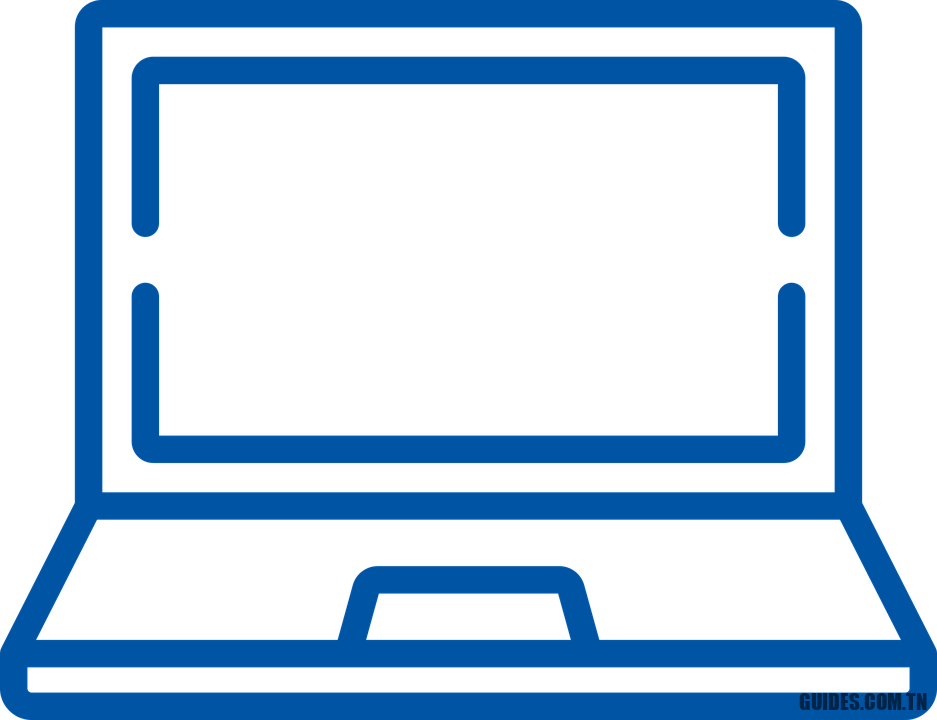Comment récupérer des fichiers à partir d’un RAID endommagé
Nous avons des fichiers importants enregistrés dans un RAID mais nous ne savons pas comment les récupérer? Voyons comment le faire ensemble.
En tant que bons experts en informatique, nous avons créé une matrice RAID en utilisant deux ou plusieurs disques ensemble ou en insérant les disques dans un NAS, afin que nous puissions sauvegarder tous nos fichiers personnels en redondance et les récupérer rapidement en cas d’erreurs ou de pannes soudaines. .
Malheureusement une fois ligoté les disques en RAID elles ou ils ils ne sont pas facilement accessibles: nous ne pourrons y accéder qu’en utilisant le périphérique qui a créé le RAID, ce qui rend quelque peu difficile la récupération des fichiers stockés à l’intérieur en cas de problème. Heureusement, les dieux sont disponibles programmes dédiés à la récupération des dépositaires de fichiers en RAID, que nous pouvons utiliser chaque fois que nécessaire. Dans ce guide, nous vous montrerons toutes les étapes à suivre pour récupérer des fichiers à partir d’un RAID endommagé, de sorte que vous ne perdez même pas un fichier personnel.
Comment récupérer des fichiers à partir d’un RAID
Afin de récupérer efficacement les fichiers d’un RAID endommagé ou de l’un des composants RAID survivants, nous devrons utiliser un puissant programme payant (disponible avec un essai gratuit limité), le seul capable de accéder facilement à tous les types de RAIDquel que soit l’état du disque. Évidemment, nous devrons d’abord déplacer le disque où les fichiers sont présents sur un PC fixe en état de marche, à l’aide d’un câble SATA ou d’un boîtier de disque dur adapté. Si nous n’avons jamais entendu parler de RAID, nous vous recommandons de lire le guide Comment combiner plusieurs disques en un seul.
Comment connecter le disque pour récupérer
Si nous avons un disque mécanique SATA, extrayez-le du serveur, du NAS ou du PC où il a été utilisé pour le RAID et connectez-le à un autre ordinateur de bureau avec le système d’exploitation Windows 10, à l’aide d’un câble SATA, d’un adaptateur USB SATA ou d’un boîtier de disque dur 3,5 pouces.
Une fois le disque connecté, nous devrons agir rapidement, surtout s’il est endommagé ou avec certains secteurs bloqués: ces erreurs peuvent amplifier et endommager le disque au fil du temps, de sorte que chaque minute perdue pourrait rendre impossible la récupération des fichiers ou réduire la quantité de fichiers qui peuvent être récupérés. Si nous avons un disque RAID de 2,5 pouces à récupérer, nous vous recommandons d’utiliser l’un des boîtiers de disque dur vus dans le guide Comment connecter des disques au PC via USB: adaptateurs, boîtiers et stations d’accueil SATA.
Comment récupérer des fichiers à partir du RAID
Après avoir connecté le disque, évitez de le formater ou de procéder à un système de récupération fourni par Windows 10 et téléchargez immédiatement le programme Explorateur de récupération RAID, accessible depuis le site officiel.
Sur la page du programme, nous cliquons sur Téléchargement Gratuit et commencez à installer le logiciel sur notre ordinateur auquel le disque RAID à récupérer est connecté. Avant de procéder à l’achat de la licence, nous ouvrons Explorateur de récupération RAID et, dans l’écran qui apparaîtra (cela peut prendre quelques minutes), nous appuyons sur le disque RAID à partir duquel nous voulons récupérer les fichiers sur le côté gauche.
Si le disque RAID n’apparaît pas, appuyez sur Lancer l’analyse pour lancer une recherche de tous les disques et partitions compatibles. Après avoir sélectionné le disque ou la partition auquel accéder (nous le reconnaissons généralement comme la plus grande partition ou comme une partition Portée ou alors Miroir) appuyez sur le bouton en bas à droite Explorer; après quelques minutes nous aurons accès à l’ensemble du système de fichiers RAID, avec les différents dossiers organisés dans une arborescence et tous les fichiers qu’ils contiennent.
Il est maintenant possible de procéder à la récupération des fichiers: nous ouvrons le chemin du dossier ou des dossiers dans lesquels nos fichiers personnels sont présents, appuyons dessus avec le bouton droit de la souris et choisissons Enregistrer cet objet; si nous voulons enregistrer le dossier directement, appuyez sur le bouton droit dessus et choisissez l’élément Enregistrer cet objet. Dans la nouvelle fenêtre, nous choisissons le chemin dans lequel enregistrer les fichiers récupérés (n’importe quel dossier sur le PC que nous utilisons) et continuons jusqu’à ce que tout le matériel soit récupéré. Nous évitons évidemment d’utiliser les mêmes dossiers que le RAID, afin d’éviter d’autres dommages ou une suppression accidentelle.
Avec la version gratuite du programme on peut tout récupérer fichiers d’une taille maximale de 800 Ko: si nous avons tous de très petits fichiers, cette version pourrait suffire à récupérer des fichiers à partir d’un RAID endommagé. Si nous n’en avons qu’un fichiers de plus de 800 Ko nous devrons acheter la licence d’utilisation du programme: actuellement c’est possible acheter une licence utilisateur pour 79,95 € directement sur le site officiel.
Conclusions
De tous les programmes que nous avons essayés pour récupérer des fichiers à partir d’un RAID en panne ou endommagé Recovery Explorer RAID est sans aucun doute le meilleur choix: c’est le seul capable de reconstruire le RAID même sans avoir à utiliser le périphérique de départ et d’afficher tous les dossiers qu’il contient en quelques minutes, même en cas de secteurs défectueux ou d’erreurs dans le système de fichiers (dans ce cas, certains fichiers peuvent ne pas être récupéré, surtout s’il est présent sur les zones endommagées). Ce programme vous permet d’extraire gratuitement de petits fichiers (idéal pour tester leur potentiel) et, en payant une licence, nous aurons un outil rapide et pratique pour récupérer des fichiers à partir d’un RAID sans avoir à payer un laboratoire d’extraction de données dans la salle. White (beaucoup plus cher que les 80 € nécessaires pour ce programme).
Si le programme en question n’a pas accès au RAID ou si la récupération de fichier semble compromise, nous pouvons essayer en dernier recours certains des programmes de récupération rapportés dans nos guides Récupération de fichiers à partir d’un disque cassé ou d’un ordinateur mort ou alors Comment récupérer des fichiers supprimés sur un PC à partir d’un disque dur ou d’un SSD. Si vous avez également eu une expérience similaire, nous vous recommandons vivement de sauvegarder vos documents très importants sur le cloud, en utilisant par exemple OneDrive comme indiqué dans l’article Combien de choses sont Microsoft Onedrive et comment cela fonctionne.
Explorez aussi plus d’articles dans nos catégories Internet, Technologie & Ordinateurs et internet.
On vous remercie pour votre visite et on espère que notre article Comment récupérer des fichiers à partir d’un RAID endommagé
vous aide, pour nous aider, on vous invite à partager l’article sur Facebook, instagram et e-mail avec les hashtag ☑️ #Comment #récupérer #des #fichiers #partir #dun #RAID #endommagé ☑️!